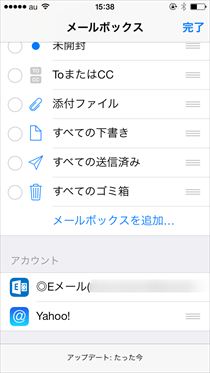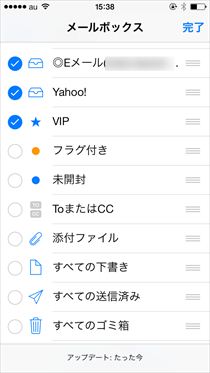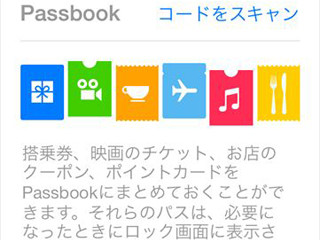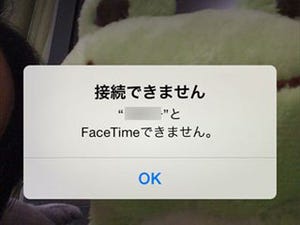メールフォルダの追加や画面の整理で見やすい内容に
Gmailなどすでに利用しているアカウントでは、自分が見てわかるようフォルダを作ってメールを整理している方も多いかと思います。iOS 7のメールアプリでは、各アカウントで使っているフォルダを簡単に追加できる機能があるので活用したいところ。メールアプリを開いてメールボックス画面に移行し、右上の「編集」をタップして下にスクロールすると「メールボックスを追加」という表示が出てきます。ここをタップするとアカウント選択画面が出てくるので追加したいアカウントを選んで、追加したいフォルダを選択して「完了」でフォルダ追加は完了。
また、メールボックスの画面も最初は「全受信」と「VIP」、そして各アカウントのフォルダのみですが、フラグ付きや未開封、下書きなどのフォルダを表示させることも可能です。こちらもフォルダの追加同様、メールボックス画面の右上の「編集」をタップして設定画面に移動。全フォルダが表示されるので、表示したいものは左側のボックスにチェックを入れて「完了」をタップすればオーケー。よく使う機能を表示させておくと使いやすくなります。